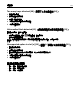Users Guide
選購品問題
無法偵測到內接式選購品
動作 是 否
步驟 1
關閉印表機電源,等候約 10 秒鐘,然後再開啟印表機電源。
內接式選購品能正常運作嗎
?
問題已解決。 請前往步驟 2。
步驟 2
檢查內接式選購品是否適當安裝在控制板上。
a 利用電源開關關閉印表機電源,然後從電源插座拔掉電源線。
b 確認內接式選購品已安裝在控制板上適當的連結器中。
c 將電源線連接到印表機,然後連接到妥善接地的電源插座,接著打開
印表機電源。
內接式選購品已適當安裝在控制板上嗎?
請前往步驟 3。 將內接式選購品連接到
控制板。
步驟 3
列印功能表設定頁,然後檢查內接式選購品是否列在「已安裝特性」清
單中。
內接式選購品已列在功能表設定頁上嗎?
請前往步驟 4。 重新安裝內接式選購
品。
步驟 4
a 檢查是否已選取該內接式選購品
。
您可能必須在印表機驅動程式中手動新增該內接式選購品
,才能將它
用於列印工作
。如需其他資訊,請參閱
第 20 頁的
「在列印驅動程式
中新增可用選購品
」
。
b 重新傳送列印工作
。
內接式選購品能正常運作嗎?
問題已解決
。
請聯絡
技術支援。
紙匣組件問題
動作 是 否
步驟 1
a 打開紙匣組件,然後執行下列一項或多項:
• 檢查是否夾紙或送紙錯誤。
• 檢查紙張導引夾上的紙張尺寸指示標誌,是否對齊紙匣組件上的
紙張尺寸指示標誌
。
• 若要列印在自訂尺寸紙張上,請確認紙張導引夾已靠放在紙張邊
緣。
• 確認紙張沒有超出裝紙滿載線的上限。
• 確認要在紙匣組件中水平放妥紙張。
b 檢查是否已適當關閉紙匣組件。
紙匣組件能運作嗎?
問題已解決。 請前往步驟 2。
疑難排解 124